Pierwsza próba udostępnienia zdjęć przez Apple nazywała się My Photo Stream i chociaż miała swoje zalety, nie działała na urządzeniach innych niż Apple. Jednak dzięki usłudze Zdjęcia iCloud możesz przechowywać zdjęcia i filmy w iCloud, a następnie uzyskiwać do nich dostęp z urządzeń z systemem iOS, iPadOS, macOS, Windows i Android.
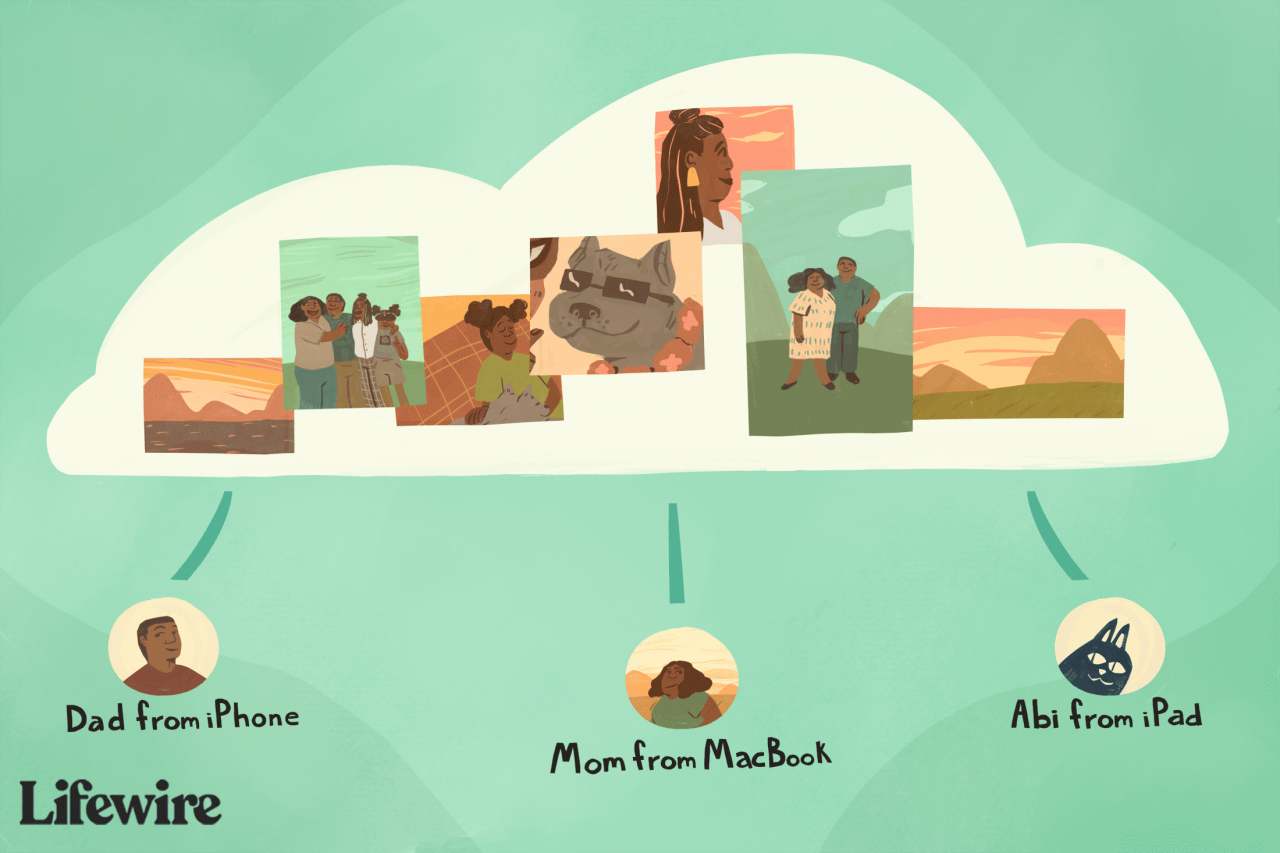
Emilie Dunphy / Lifewire
Firma Apple zaprojektowała iCloud Photos, aby umożliwić tworzenie kopii zapasowych zdjęć zrobionych iPhonem, iPadem lub aparatem cyfrowym. W przeciwieństwie do Mojego strumienia zdjęć, iCloud Photos nie pobiera automatycznie wszystkich twoich zdjęć na wszystkie twoje urządzenia. Zamiast tego wybierasz zoptymalizowane wersje zdjęć do pobrania na urządzenie, oszczędzając miejsce na dysku.
Pokazujemy, jak uzyskać dostęp do zdjęć przechowywanych w usłudze Zdjęcia iCloud z urządzeń Apple, Windows i Android, a także z dowolnej przeglądarki internetowej.
Instrukcje zawarte w tym artykule dotyczą systemów iOS 13, iPadOS 13, macOS Catalina (10.15), Windows 10 i Android 10. Te instrukcje mogą również dotyczyć niektórych wcześniejszych wersji tych systemów operacyjnych, chociaż nazwy menu i poleceń mogą się różnić .
Jak uzyskać dostęp do zdjęć iCloud z iPhone'a, iPoda touch i iPada
Aby móc korzystać z usługi Zdjęcia iCloud na urządzeniu z systemem iOS lub iPadOS, należy ją włączyć. Następnie wykonaj poniższe czynności, aby uzyskać dostęp do swoich zdjęć:
- Na urządzeniu dotknij ZDJĘCIA.
- W aplikacji Zdjęcia stuknij ikonę ZDJĘCIA patka.
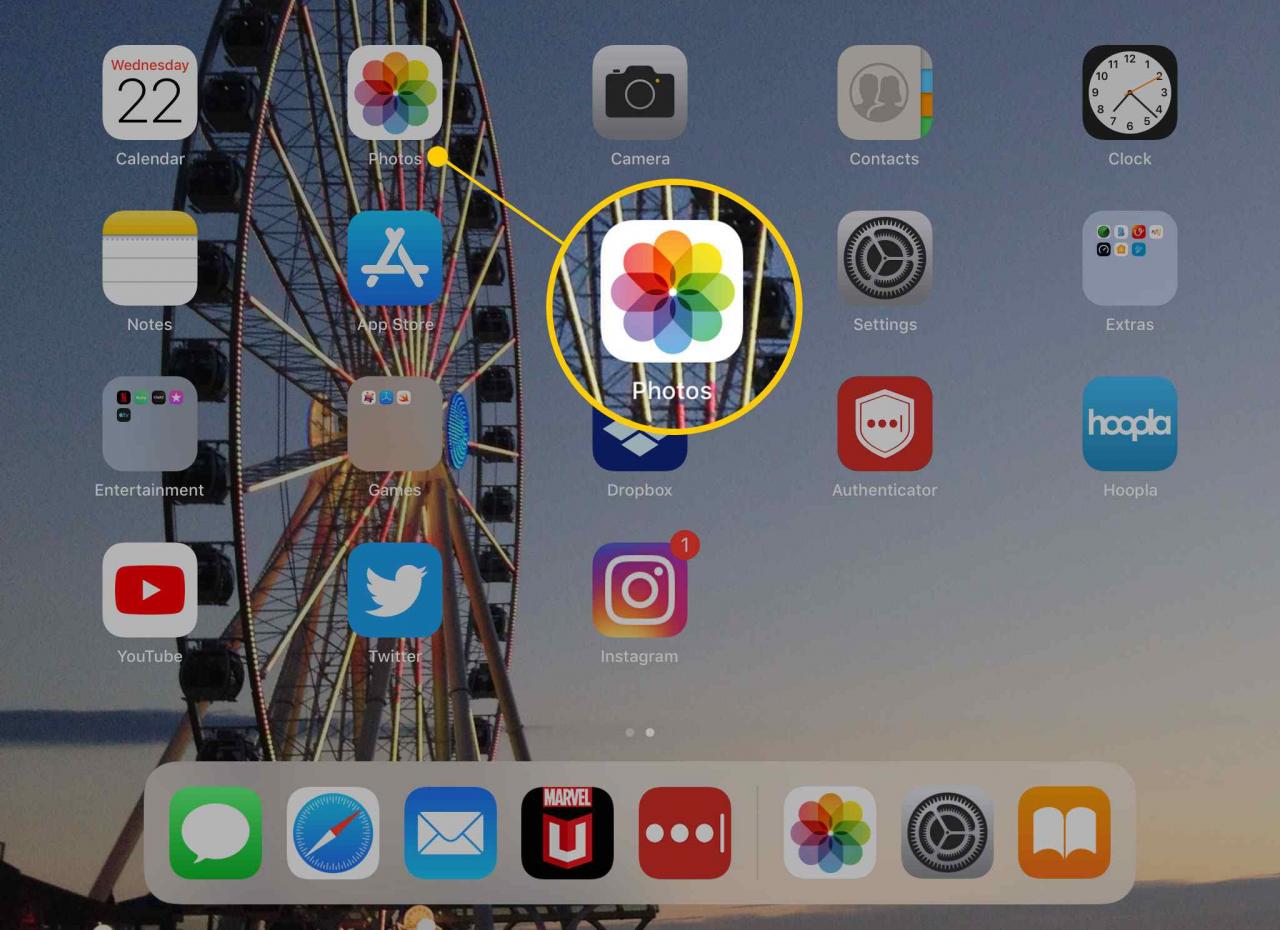
Możesz przeglądać zdjęcia według roku, miesiąca lub dnia, w którym zostały zrobione, lub możesz przeglądać wszystkie zdjęcia.
Zdjęcia to świetna aplikacja do przeglądania zdjęć lub tworzenia wspomnień wideo ze zdjęć. Jest to również katalog dokumentów, z którego możesz udostępniać zdjęcia w wiadomości e-mail, wiadomości tekstowej lub w mediach społecznościowych; wysyłać pliki do pobliskiego urządzenia Apple za pomocą AirDrop; lub zapisuj obrazy w innych usługach w chmurze, takich jak Dropbox lub Dysk Google.
Aplikacja Zdjęcia działa w parze z aplikacją Pliki na iOS i iPadOS. W aplikacji Zdjęcia stuknij zdjęcie, stuknij ikonę Udostępnij ikona, a następnie stuknij Zapisz w plikach. Stamtąd możesz zapisać zdjęcie w dowolnej usłudze skonfigurowanej w Plikach (na przykład iCloud Drive lub Google Drive) lub na swoim urządzeniu.
W iPadOS możesz jednocześnie przeglądać aplikacje Pliki i Zdjęcia w widoku Split View, a następnie przeciągać obrazy z jednej aplikacji do drugiej.
Jak uzyskać dostęp do iCloud Photos na Macu
Podobnie jak w przypadku systemów iOS i iPadOS, aplikacja Zdjęcia w systemie macOS to najszybszy sposób przeglądania zdjęć w usłudze Zdjęcia iCloud. Obrazy są przechowywane w kolekcjach i można oglądać wspomnienia utworzone z obrazów i filmów w kolekcjach.
Możesz przeciągać obrazy z aplikacji Zdjęcia do dowolnego folderu na komputerze Mac. Możesz także upuszczać zdjęcia do innych aplikacji, takich jak Microsoft Word lub Apple Pages.
Jeśli nie widzisz swoich zdjęć iCloud w aplikacji Zdjęcia na Macu, może być konieczne włączenie tej funkcji. Aby to zrobić, wykonaj następujące czynności:
-
Wybierz Preferencje systemowe.
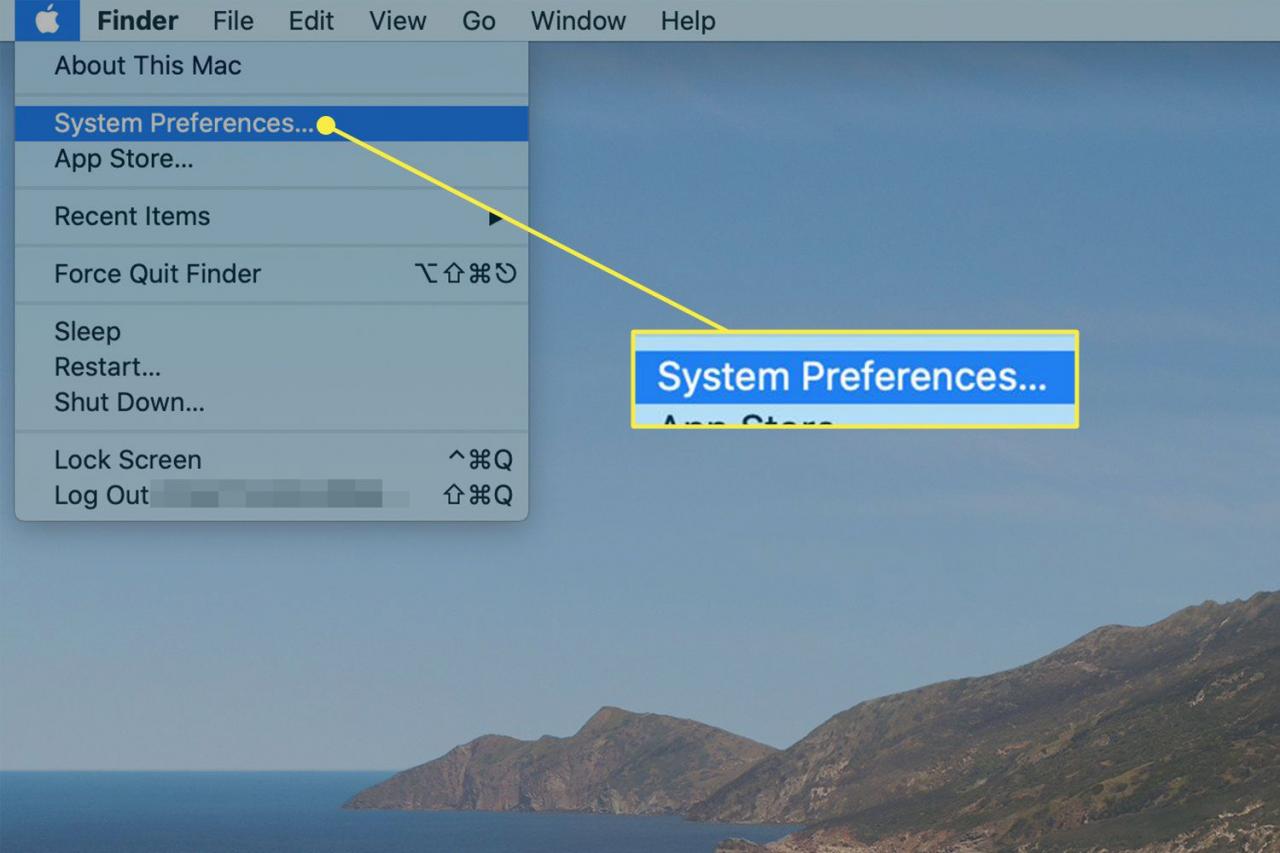
-
In Preferencje systemowe, Wybierz apple ID.
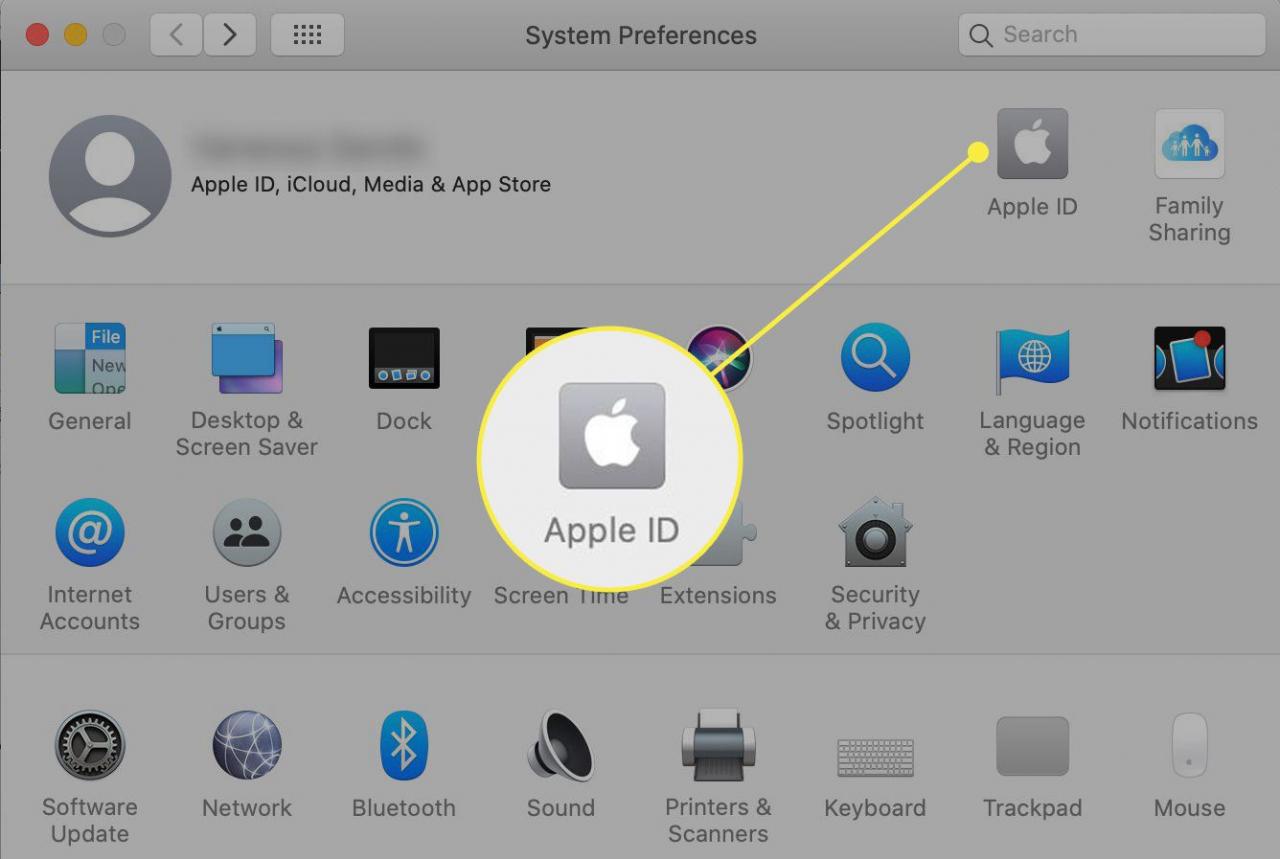
-
In apple ID, na pasku bocznym wybierz iCloud. Następnie pod Aplikacje na tym Macu przy użyciu iCloud, Wybierz ZDJĘCIA.
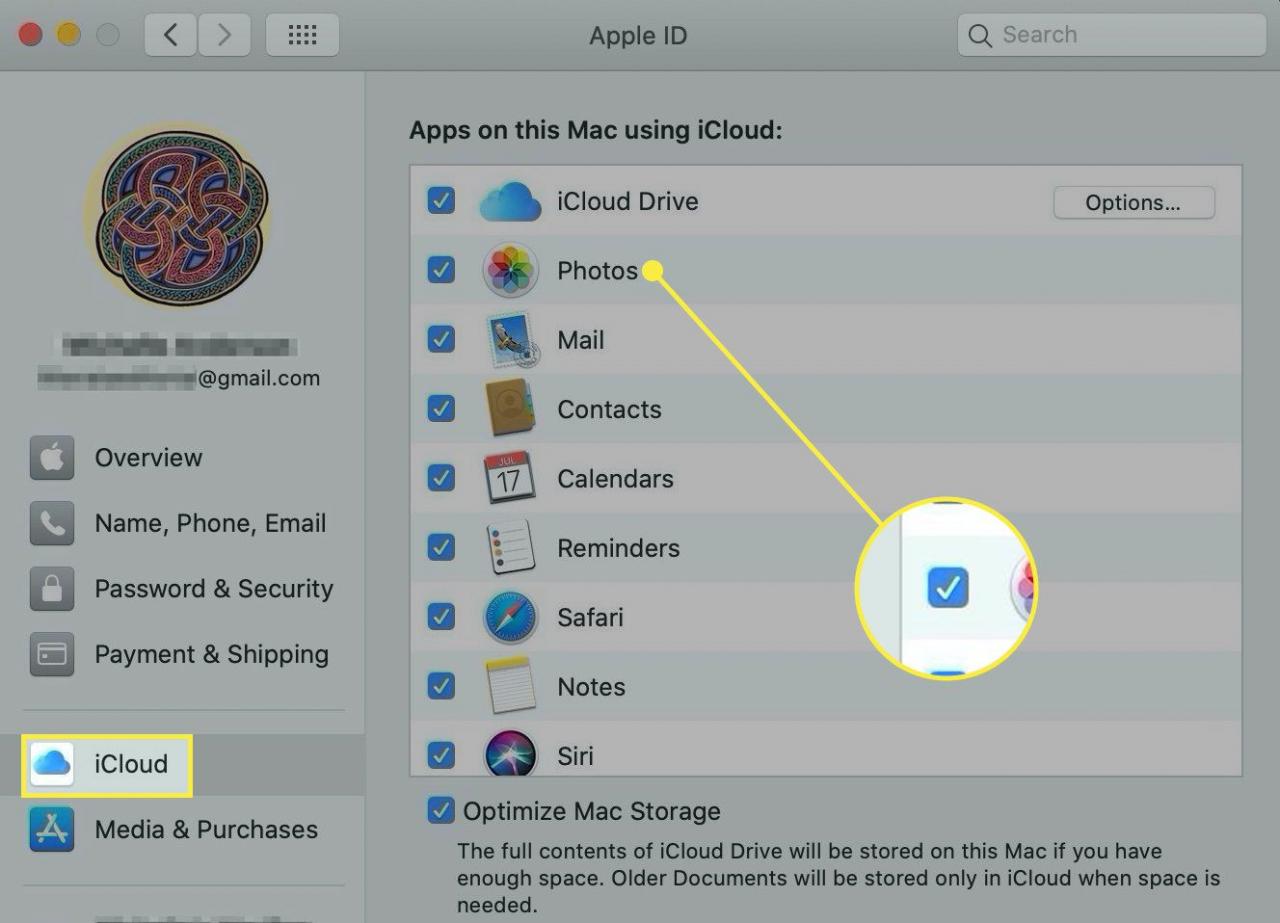
-
Może zostać wyświetlony monit o zalogowanie się do konta iCloud. Możesz również zostać poproszony o zweryfikowanie ustawień iCloud.
Jak uzyskać dostęp do zdjęć iCloud z systemu Windows
Jeśli chcesz uzyskać dostęp do Zdjęć iCloud z urządzenia z systemem Windows, musisz najpierw pobrać i zainstalować iCloud dla Windows na komputerze. Aby skonfigurować Zdjęcia iCloud na swoim urządzeniu, wykonaj następujące czynności:
-
Otwórz iCloud dla Windows.
-
Oprócz ZDJĘCIA, Wybierz Opcje.
-
In Zdjęcia Opcje, Wybierz iCloud Photo Library, A następnie wybierz gotowy.
-
Wybierz zastosować.
Aby uzyskać dostęp do zdjęć w usłudze Zdjęcia iCloud, otwórz Eksplorator plików. W okienku nawigacji rozwiń Szybki dostęp, A następnie wybierz iCloud Zdjęcia. W okienku szczegółów system Windows dzieli Zdjęcia iCloud na trzy kategorie:
- Do pobrania: To są zdjęcia, które zrobiłeś swoim iPhonem lub iPadem. Pliki te powinny zostać automatycznie pobrane na komputer.
- Uploads: Stąd możesz przesyłać zdjęcia na swoje urządzenia Apple.
- wspólne: Ten folder zapewnia dostęp do wszystkich udostępnionych albumów zdjęć dostępnych w iCloud.
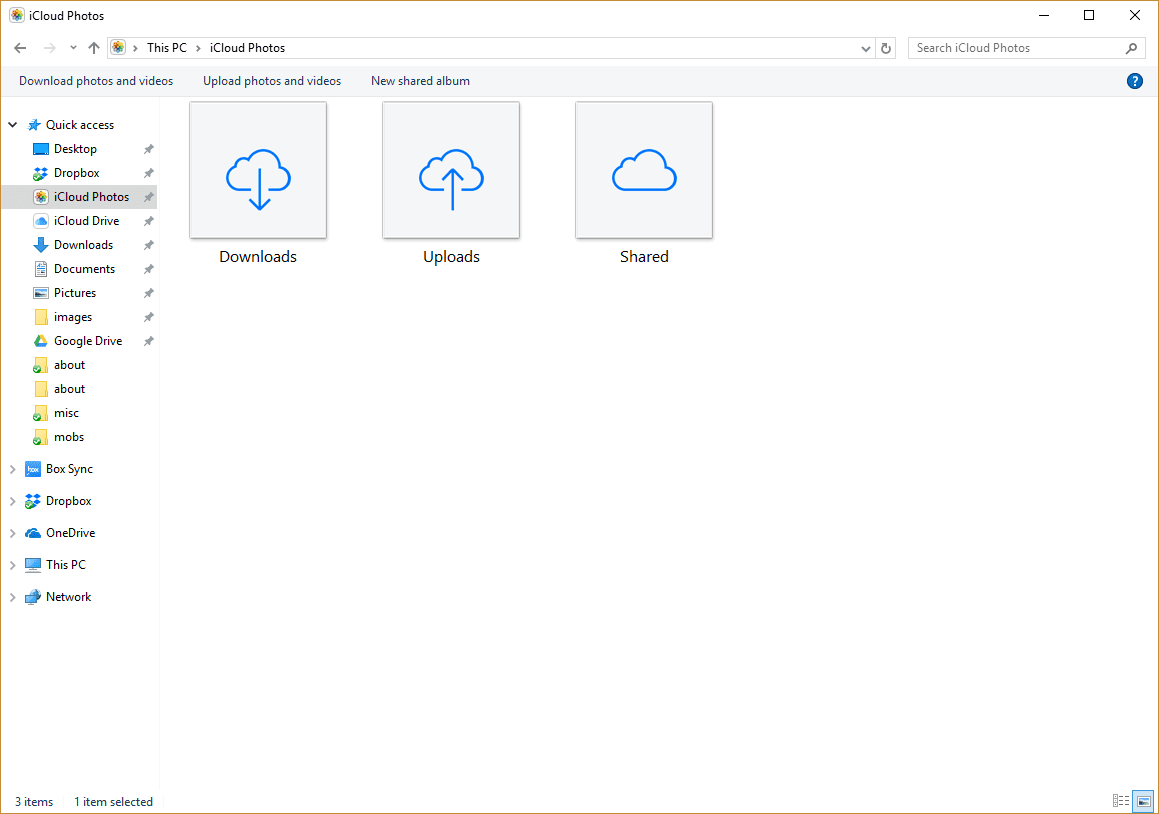
Jak uzyskać dostęp do zdjęć iCloud z Androida
Apple oferuje oparte na przeglądarce wersje niektórych aplikacji iCloud na Androida. Działa podobnie jak w iOS lub iPadOS, chociaż z mniejszą liczbą opcji. Na przykład możesz udostępniać zdjęcia tylko przez e-mail lub kopiując łącze.
W chwili pisania tego tekstu tylko aplikacje Zdjęcia, Notatki, Znajdź mój iPhone i Przypomnienia są dostępne w przeglądarce mobilnej z systemem Android.
Aby uzyskać dostęp do Zdjęć iCloud na urządzeniu z systemem Android, otwórz przeglądarkę i przejdź do www.icloud.com. Zaloguj się do iCloud po wyświetleniu monitu, a następnie stuknij ZDJĘCIA.
Jak uzyskać dostęp do zdjęć iCloud z przeglądarki internetowej
Jeśli nie chcesz konfigurować usługi iCloud na swoim urządzeniu lub używasz urządzenia innej osoby (w tym urządzenia Chromebook), Twoja biblioteka Zdjęć iCloud jest dostępna z poziomu przeglądarki internetowej. Aby uzyskać dostęp do zdjęć z przeglądarki, wykonaj następujące czynności:
-
Otwórz przeglądarkę internetową.
-
W pasku adresu wpisz www.icloud.com, a następnie naciśnij wchodzić.
-
Zaloguj się na swoje konto iCloud, jeśli zostanie wyświetlony monit.
-
Na stronie internetowej iCloud wybierz ZDJĘCIA.
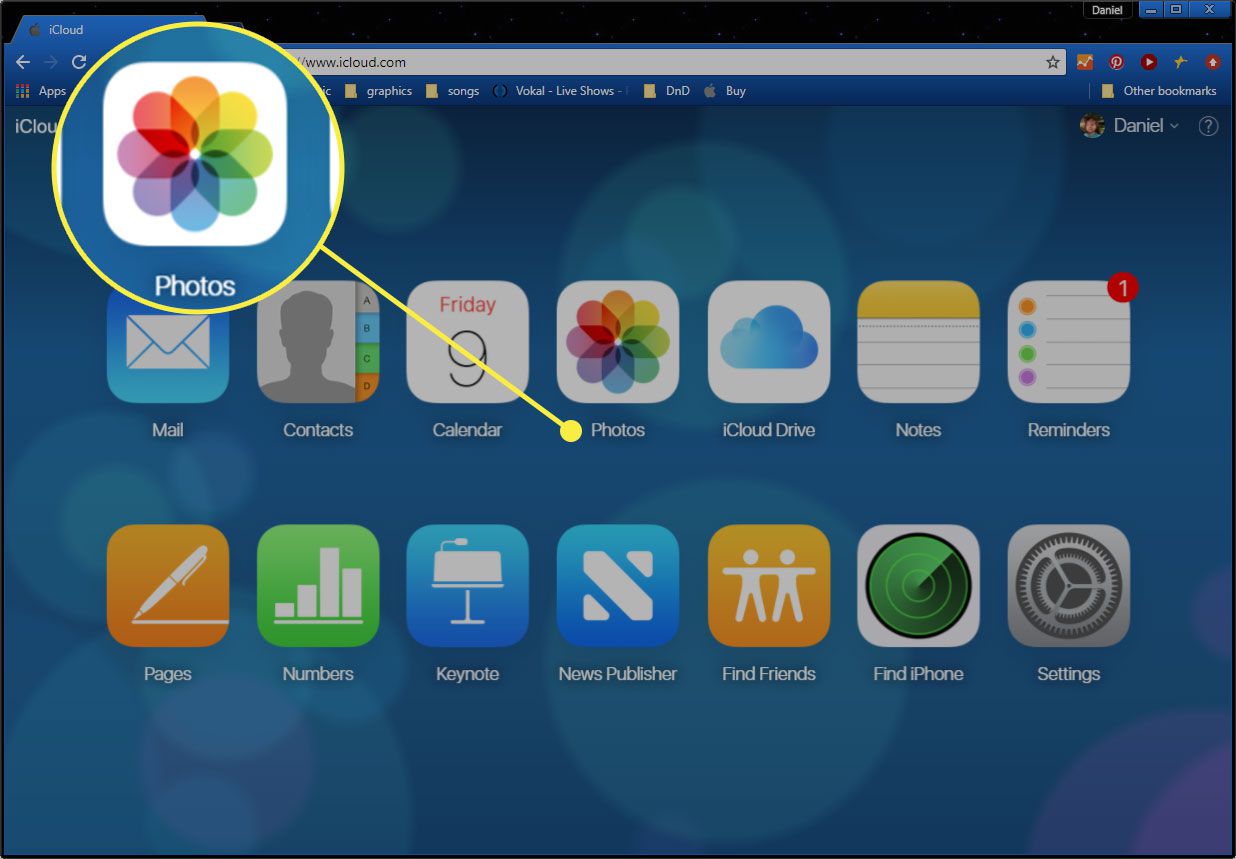
Tutaj możesz przeglądać online swoją bibliotekę zdjęć iCloud, w tym filmy. Możesz również przesłać zdjęcia, wybierając plik Prześlij ikona, która wygląda jak strzałka skierowana w górę w stronę chmury.
